Cách sử dụng Thư viện trong File Explorer của Windows 11-Digital Citizen UP
Nếu bạn đang sử dụng Windows 11 trên máy tính và đang lưu trữ ảnh trên PC, bạn có thể quan tâm đến Thư viện mới từ Windows 11. Điều này là một tính năng mà Microsoft đã giới thiệu trong File Explorer gần đây, hiện cung cấp một cách thuận tiện để truy cập và quản lý bộ sưu tập ảnh của bạn mà không cần phải mở một ứng dụng riêng như Ảnh. Trong bài viết này, tôi sẽ chỉ cho bạn vị trí của Thư viện trong Windows 11, cách sử dụng Thư viện trong File Explorer và cách xóa Thư viện khỏi File Explorer nếu bạn không thích. Không dài dòng nữa, hãy bắt đầu:
Thư viện mới trong File Explorer là gì?
Thư viện là một tính năng gần đây của File Explorer được giới thiệu trong Cập nhật Windows 11 Moment 4. Được thiết kế để giúp bạn truy cập tất cả ảnh trong bộ sưu tập ảnh của mình dễ dàng hơn, những gì Thư viện trong File Explorer hiển thị thực tế giống với nội dung bạn thấy trong chế độ xem Tất cả ảnh từ ứng dụng Ảnh.
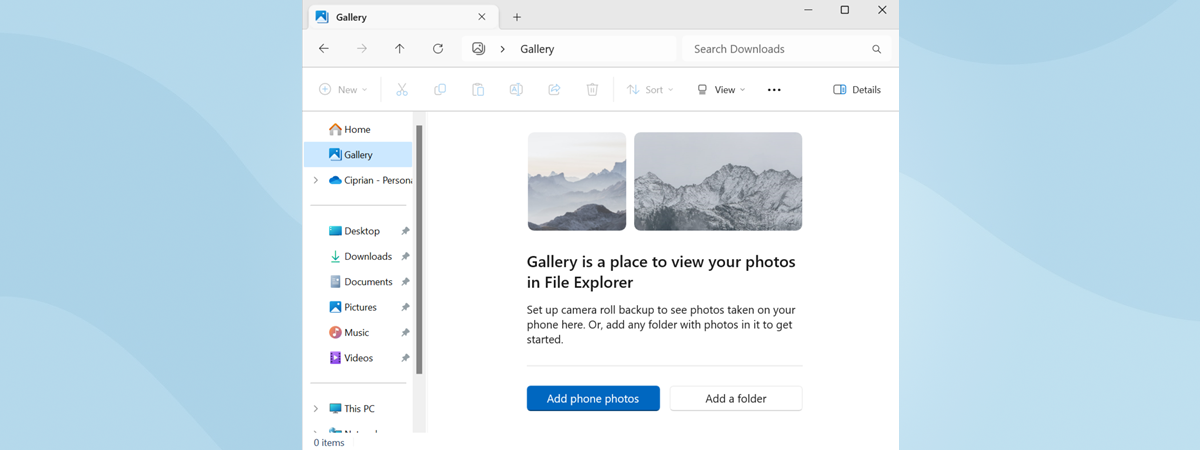
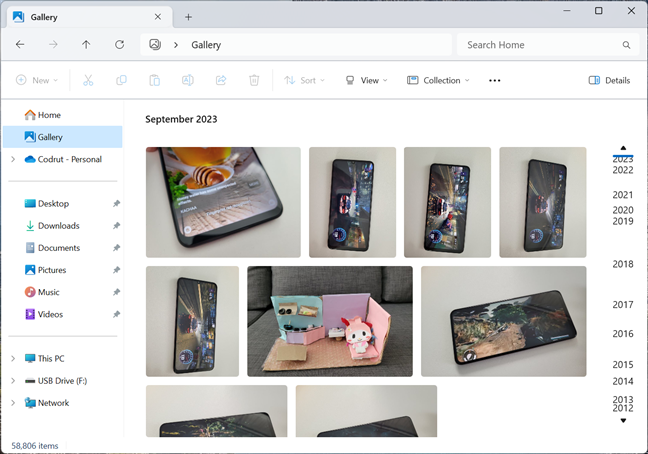
Thư viện mới trong File Explorer
Theo mặc định, Thư viện hiển thị tất cả ảnh trong Thư mục hình ảnh. Như bạn sẽ thấy ở phần sau của hướng dẫn này, bạn cũng có thể định cấu hình Thư viện để bao gồm các thư mục bổ sung. Tuy nhiên, điều quan trọng cần lưu ý là các ảnh xuất hiện trong Thư viện sẽ tiếp tục được lưu trữ ở vị trí ban đầu. Thư viện chỉ hoạt động như một loại trang tổng quan hoặc nơi bạn có thể xem tất cả ảnh của mình từ tất cả các vị trí đã chọn và đưa vào bộ sưu tập của bạn.
Cách sử dụng Thư viện trong File Explorer
Thư viện trong File Explorer khá dễ sử dụng. Dưới đây là cách thực hiện:
Cách mở Thư viện trong Windows 11
Trước khi tương tác với Thư viện và quản lý ảnh của bạn, trước tiên bạn phải biết cách truy cập tính năng mới này. Để làm điều đó, hãy bắt đầu bằng cách mở File Explorer trên máy tính Windows 11 của bạn. Cách nhanh chóng để thực hiện việc này là nhấn Win + E trên bàn phím hoặc nhấp/nhấn vào nút File Explorer trên thanh tác vụ.
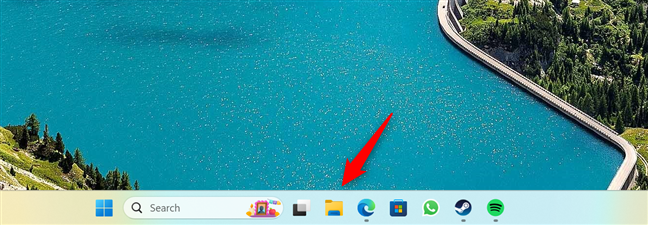
Mở File Explorer
Sau khi File Explorer mở ra, hãy chọn Thư viện trong ngăn điều hướng trên trái.
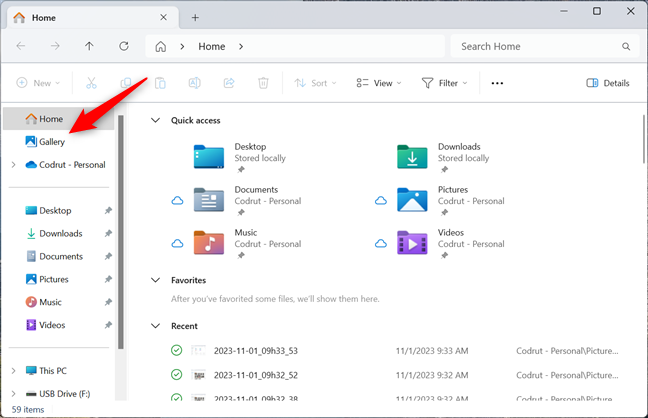
Thư viện trong Windows 11 nằm ở đâu?
Tất cả chỉ có vậy: cực kỳ đơn giản phải không? Tiếp theo, chúng ta hãy xem Thư viện trong File Explorer cho phép bạn làm gì:
Cách sử dụng Thư viện trong Windows 11
Khi bạn truy cập Thư viện trong File Explorer, bạn sẽ thấy một lưới các hình thu nhỏ của ảnh, được sắp xếp theo ngày chúng được chụp. Bạn có thể dùng chuột cuộn xuống để xem thêm ảnh hoặc có thể sử dụng thanh cuộn ở bên phải cửa sổ.
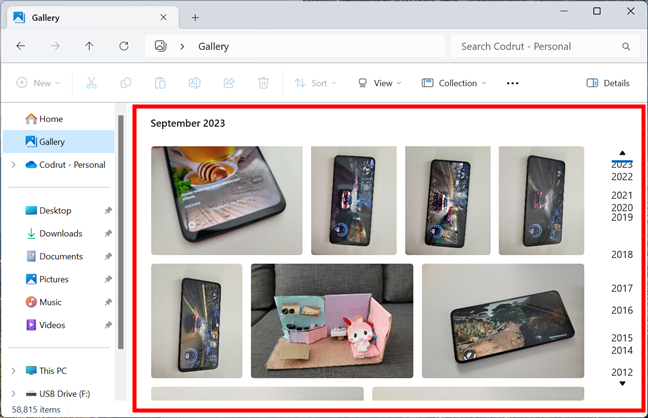
Thư viện hiển thị tất cả ảnh của bạn
Thư viện cho phép bạn làm mọi thứ bạn mong đợi một tập tin bình thường trong một thư mục. Ví dụ: bạn có thể nhấp đúp (hoặc nhấn đúp) vào bất kỳ ảnh nào để mở ảnh đó bằng ứng dụng Ảnh, nơi bạn có thể xem, chỉnh sửa, chia sẻ hoặc xóa ảnh đó.
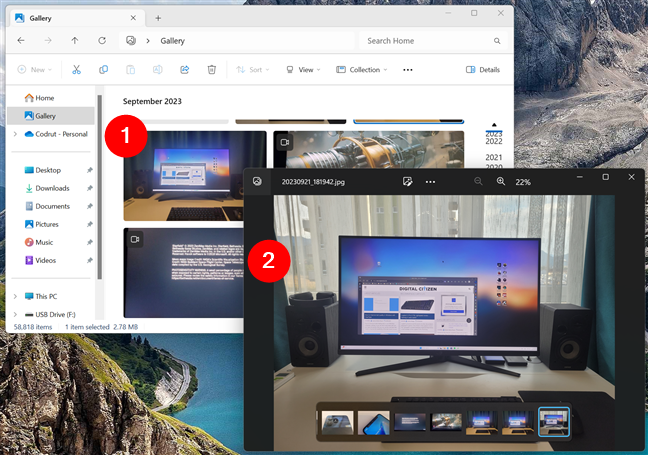
Bạn có thể mở bất kỳ ảnh nào từ Thư viện
Bạn cũng có thể chọn nhiều ảnh bằng cách giữ phím Ctrl trên bàn phím và nhấp vào những ảnh bạn muốn đưa vào vùng chọn. Tuy nhiên, có vẻ như bạn không thể làm điều tương tự bằng cách kéo hộp chọn xung quanh nhiều ảnh: tính năng này không hoạt động trên bất kỳ máy tính Windows 11 nào của tôi.
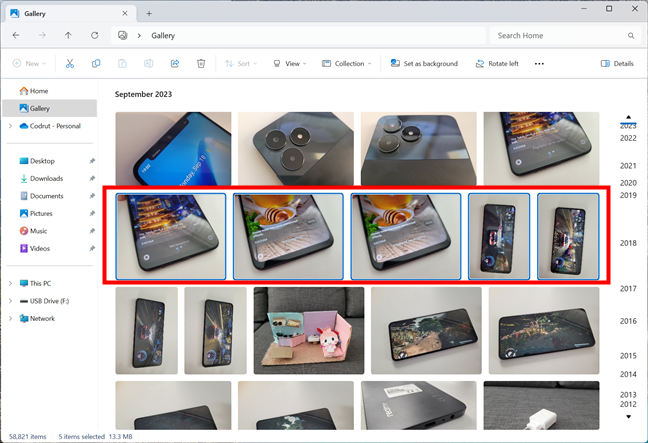
Bạn có thể chọn nhiều ảnh trong Thư viện
Sau khi chọn một hoặc nhiều ảnh trong Thư viện từ File Explorer, bạn có thể sử dụng menu ở trên cùng để thực hiện các thao tác trên chúng. Ví dụ: bạn có thể Cắt, Sao chép, Dán, Chia sẻ hoặc Xóa ảnh. Tuy nhiên, mặc dù có sẵn nút Đổi tên và Sắp xếp trong thanh lệnh của File Explorer nhưng chúng không kích hoạt trên PC chạy Windows 11 của tôi. Đây có thể là một lỗi vì tôi không hiểu tại sao Microsoft lại không cho phép chúng tôi đổi tên ảnh trực tiếp từ Thư viện của File Explorer hoặc sắp xếp bộ sưu tập ảnh của chúng tôi theo các tiêu chí khác ngoài ngày tháng.

Các tác vụ khả dụng đối với ảnh trong Thư viện
Trong Thư viện từ File Explorer, bạn cũng có thể nhấp chuột phải hoặc nhấn và giữ trên ảnh hoặc phần chọn ảnh để truy cập nhiều tùy chọn hơn, chẳng hạn như Thuộc tính, Mở bằng hoặc Đặt làm nền màn hình.
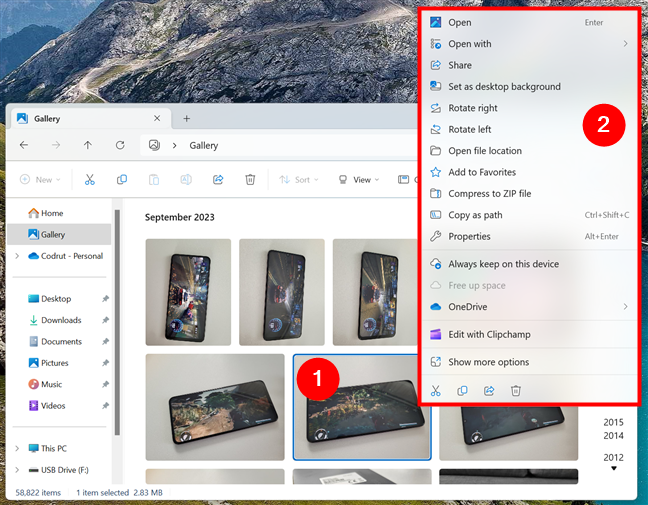
Bạn có thể nhấp chuột phải vào bất kỳ ảnh nào( s) trong Thư viện của File Explorer
Bây giờ bạn biết rằng việc sử dụng Thư viện trong File Explorer về cơ bản giống như sử dụng File Explorer để điều hướng và quản lý các thư mục và tệp của bạn. Nó chỉ cung cấp một cách xử lý ảnh hợp lý hơn. Như đã nói, hãy tiếp tục và xem cách định cấu hình Thư viện để bao gồm nhiều hoặc ít thư mục hơn:
Cách thêm hoặc xóa thư mục khỏi Thư viện
Để thay đổi thư mục nào được hiển thị trong Thư viện từ File Explorer, hãy nhấp hoặc nhấn vào nút Bộ sưu tập ở khu vực trên cùng bên phải.
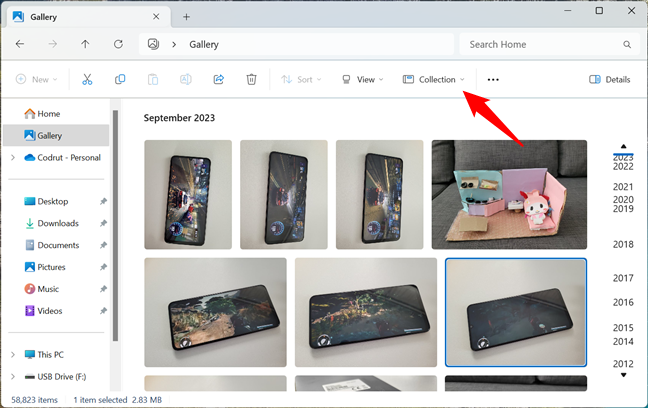
Nút Bộ sưu tập trong Thư viện của File Explorer
Thao tác này sẽ mở ra một menu nơi bạn có thể chọn những thư mục được hiển thị bởi Thư viện. Theo mặc định, nó được đặt thành Hiển thị tất cả các thư mục có trong Thư viện. Ngoài ra, theo mặc định, chỉ có một thư mục được bao gồm: Pictures. Tuy nhiên, nếu bạn thêm nhiều thư mục hơn vào bộ sưu tập của mình, đây là nơi bạn có thể chọn thư mục nào sẽ được hiển thị trong Thư viện của File Explorer.
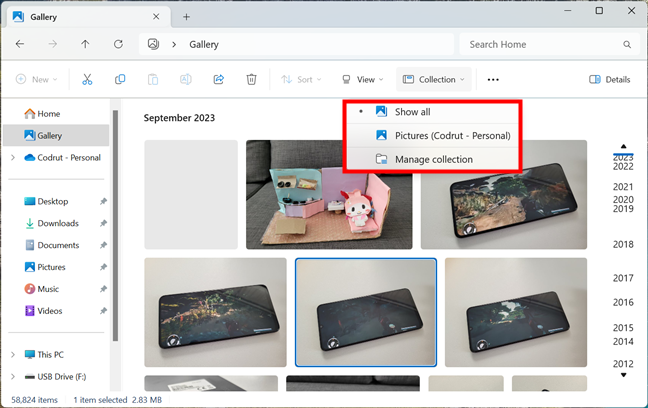
Chọn nội dung hiển thị trong Thư viện
Tùy chọn cuối cùng trong Menu bộ sưu tập có tên là Quản lý vị trí. Để thêm hoặc xóa thư mục khỏi Thư viện, hãy nhấp hoặc nhấn vào thư mục đó.
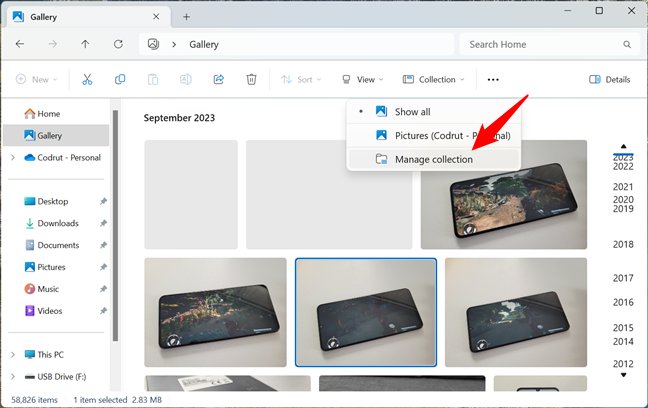
Quản lý bộ sưu tập
Sau đó, một cửa sổ mới sẽ mở ra. Nó có tên là “Chọn thư mục để xem trong Thư viện” và nó hiển thị cho bạn danh sách các thư mục hiện có trong Thư viện của Windows 11.
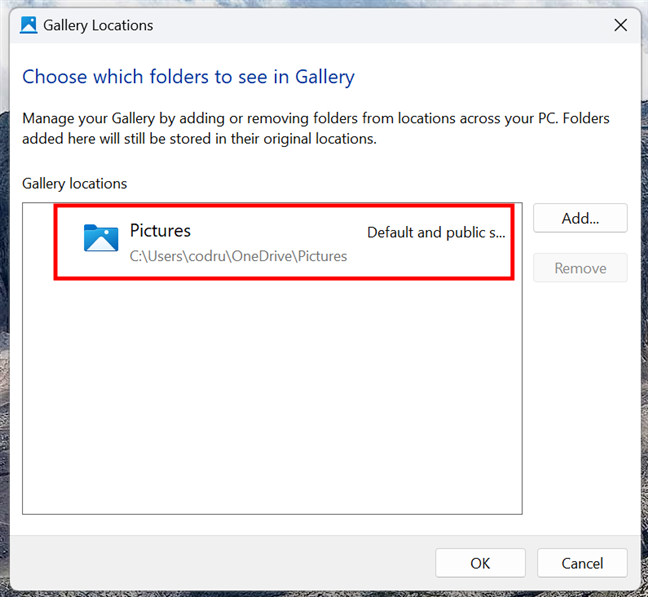
Danh sách các thư mục có trong Thư viện từ File Explorer
Nếu bạn muốn đưa vào thư mục mới, hãy nhấp hoặc nhấn vào nút Thêm… ở bên phải danh sách vị trí Thư viện.
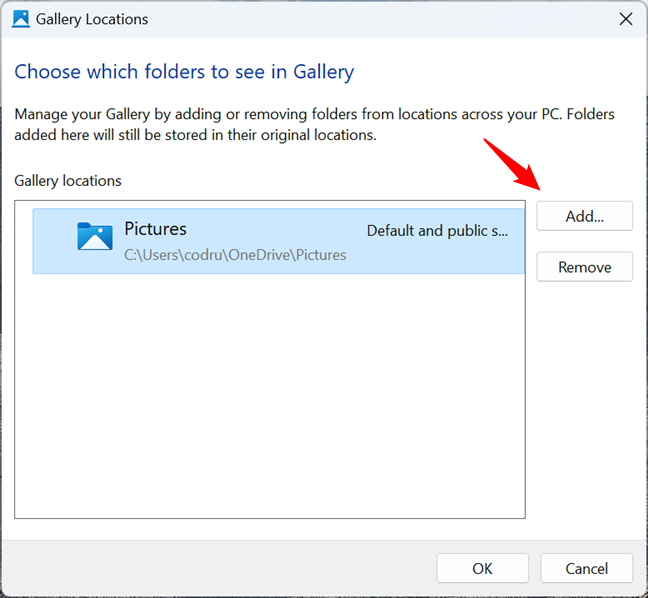
Nhấp vào Thêm để đưa thư mục mới vào Thư viện
Sau đó, điều hướng qua máy tính Windows 11 của bạn để tìm thư mục mà bạn muốn thêm. Khi bạn tìm thấy nó, hãy chọn nó và nhấp hoặc nhấn vào nút Bao gồm thư mục.
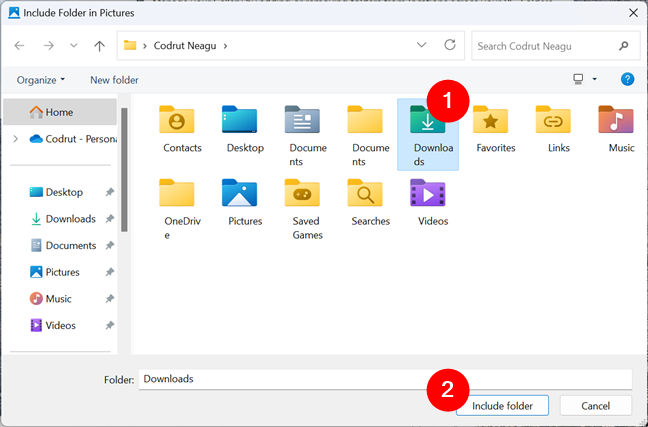
Thêm thư mục vào Thư viện File Explorer
Ngay sau khi bạn thực hiện việc đó, thư mục sẽ được thêm vào danh sách Thư viện các vị trí và mọi ảnh trong đó sẽ có sẵn để xem trong Thư viện từ File Explorer.
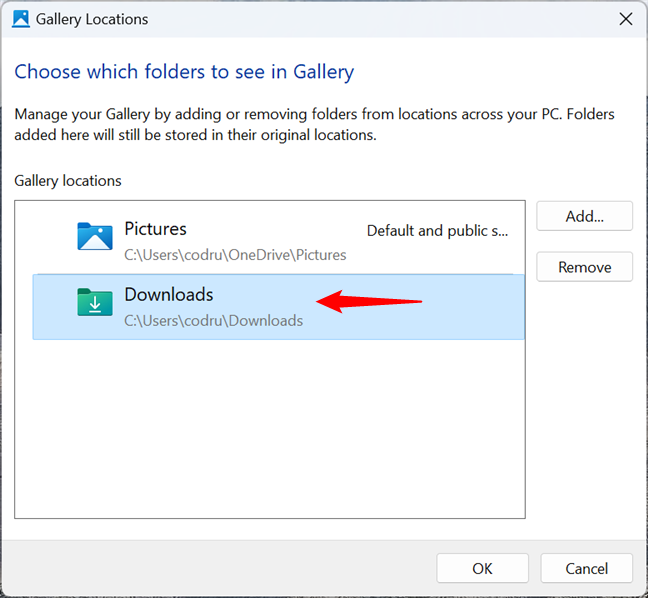
Một thư mục mới đã được thêm vào Thư viện trong Windows 11
Bạn cũng có thể chọn lấy một thư mục ra khỏi bộ sưu tập Thư viện của mình. Để làm điều đó, hãy chọn nó trong danh sách Vị trí thư viện và nhấp hoặc nhấn vào nút Xóa ở bên phải. Thao tác này sẽ loại trừ thư mục hiện có khỏi Thư viện.
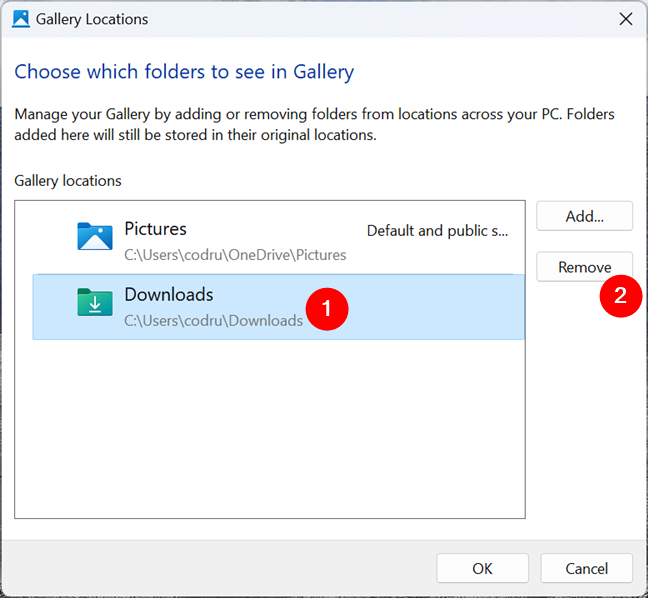
Xóa thư mục khỏi Thư viện trong Windows 11
Khi bạn định cấu hình xong Thư viện, hãy nhấp hoặc nhấn OK để lưu cài đặt của bạn.
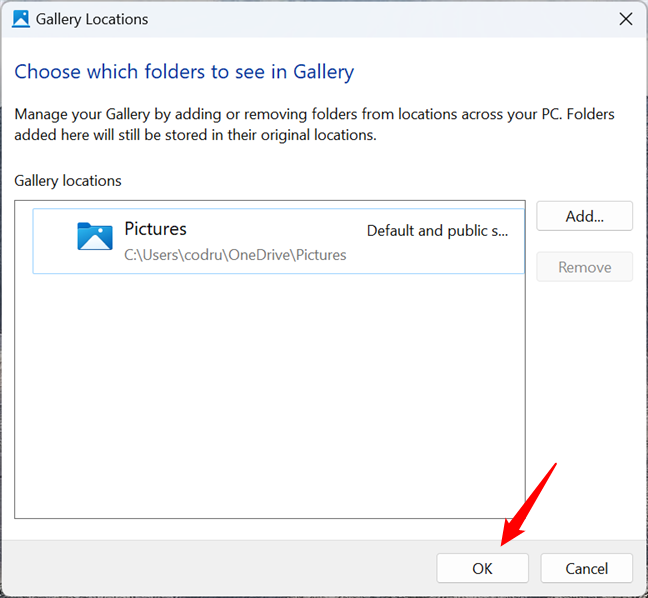
Nhấp OK để lưu cài đặt mới
Dễ dàng phải không? Nhưng nếu bạn không muốn Thư viện hiển thị trong File Explorer thì sao? Một số người có thể không thích tính năng mới này, vì vậy đây là…
Cách xóa Thư viện khỏi File Explorer
Nếu bạn muốn xóa Thư viện khỏi File Explorer , bạn có thể. Mặc dù Windows 11 không có tùy chọn nào để thực hiện điều đó bằng một nút chuyển hoặc hộp kiểm đơn giản, nhưng bạn có thể ẩn Thư viện bằng cách chạy lệnh sau trong Dấu nhắc Lệnh:
reg add”HKEY_CURRENT_USER\Software\Classes\CLSID\ {e88865ea-0e1c-4e20-9aa6-edcd0212c87c}”/v System.IsPinnedToNameSpaceTree/t REG_DWORD/d 0
Cách xóa Thư viện khỏi File Explorer
Lệnh này thêm khóa đăng ký hướng dẫn Windows 11 xóa Thư viện từ File Explorer. Nếu đây là lần đầu tiên bạn sử dụng lệnh, nó sẽ thực thi một cách im lặng và ngay lập tức thông báo cho bạn rằng”Thao tác đã hoàn tất thành công.”Nếu bạn đã chạy lệnh này trước đó, khóa có thể đã tồn tại trong Sổ đăng ký Windows và bạn Bạn sẽ cần xác nhận rằng bạn muốn ghi đè lên nó. Trong trường hợp này, khi bạn được hỏi về điều đó, hãy nhập y hoặc có để xác nhận hành động.
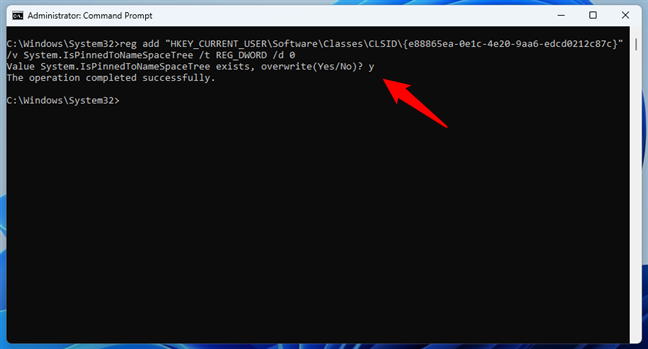
Xác nhận xóa Thư viện
Sau khi bạn chạy lệnh , mở (hoặc khởi động lại) File Explorer và bạn sẽ thấy Thư viện không còn hiển thị trong đó nữa.
Thư viện đã bị xóa khỏi File Explorer
Nếu bạn đổi ý và muốn thêm lại Thư viện vào File Explorer , chạy lệnh tương tự nhưng thay thế giá trị 0 (không) bằng 1 (một), như thế này:
reg add”HKEY_CURRENT_USER\Software\Classes\CLSID\{e88865ea-0e1c-4e20-9aa6-edcd0212c87c }”/v System.IsPinnedToNameSpaceTree/t REG_DWORD/d 1
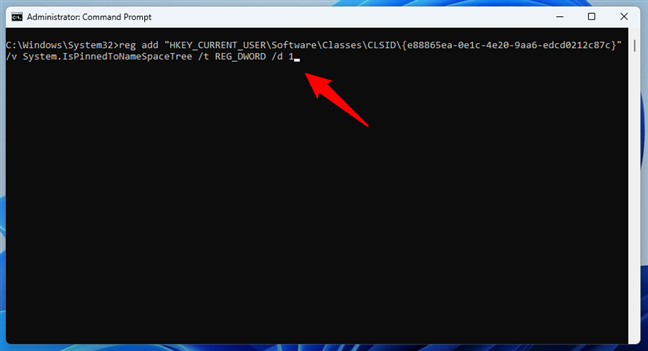
Cách hiển thị Thư viện trong File Explorer
Khi bạn mở (hoặc khởi động lại) File Explorer vào lần tiếp theo, Thư viện sẽ xuất hiện trong ngăn điều hướng.
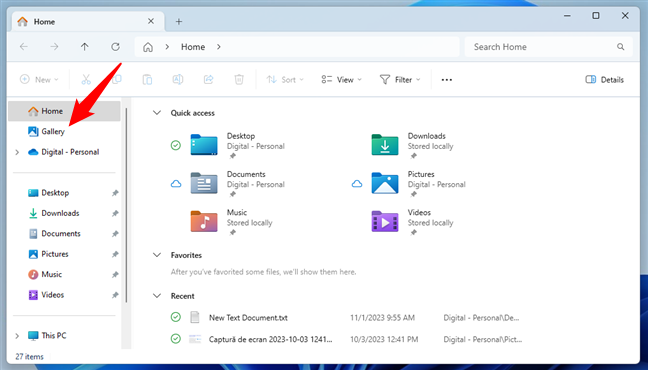
Thư viện là hiển thị trong File Explorer
LƯU Ý: Trong trường hợp các thay đổi không có hiệu lực ngay lập tức, hãy khởi động lại máy tính Windows 11 của bạn.
Bạn có ý kiến gì về tính năng mới Thư viện trong File Explorer?
Như bạn đã thấy, Thư viện mới trong File Explorer là một tính năng có thể hữu ích nếu bạn muốn truy cập và quản lý bộ sưu tập ảnh của mình bằng trình quản lý tệp tích hợp của Windows 11. Bạn có thể tùy chỉnh cài đặt của nó để hiển thị các thư mục bạn muốn và chỉ cần mày mò một chút, bạn cũng có thể tắt Thư viện trong File Explorer nếu không thích. Trước khi kết thúc bài viết này, bạn có vui lòng cho tôi biết suy nghĩ của bạn về Thư viện mới trong File Explorer không? Bạn có thích nó hay bạn muốn xóa hoàn toàn Thư viện khỏi File Explorer?